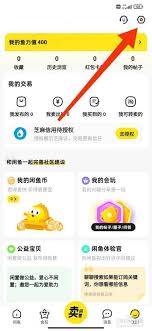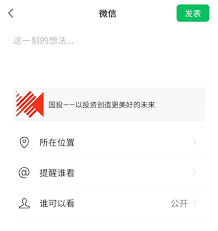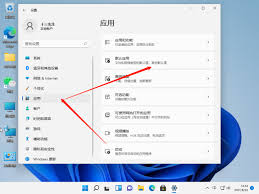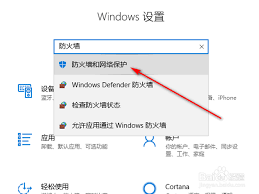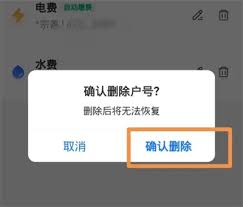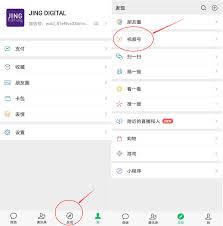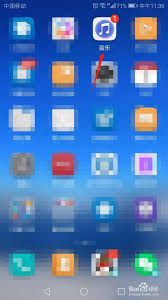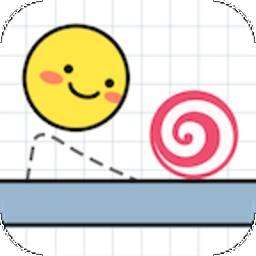springtomize2是一款功能强大的ios设备定制工具,它允许用户自定义各种设备设置,如图标布局、文件夹样式、通知中心、控制中心等。通过springtomize2,你可以轻松个性化和优化你的ios设备,使其更符合你的使用习惯和审美需求。
下载与安装
首先,你需要从cydia应用商店下载和安装springtomize2。安装完成后,你将在设备的主屏幕上找到该应用程序。启动springtomize2,并按照屏幕上的指示完成基本配置。
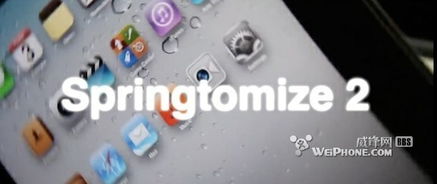
基本功能介绍
springtomize2提供了丰富的选项,让用户可以深度定制ios设备。以下是springtomize2的一些主要功能和用途:
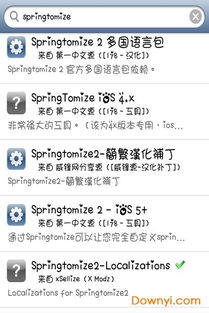
1. 图标选项:你可以调整图标的大小、形状、颜色和透明度。通过单击“图标”选项,你可以轻松选择你想要修改的图标,并编辑它们的属性。此外,你还可以更改图标的排列方式和布局。
2. 文件夹选项:springtomize2允许你自定义文件夹的样式和布局。你可以更改文件夹的外观,如颜色、透明度等,还可以调整文件夹中应用程序的排序方式。
3. 通知中心和控制中心:你可以自定义通知中心和控制中心的外观和功能。选择显示或隐藏特定小工具和快捷方式,并调整它们的顺序。你还可以更改通知中心和控制中心的背景颜色和样式,以与主题和图标保持一致。
4. 锁屏和壁纸:springtomize2提供了广泛的选项来个性化设备的壁纸和锁屏。你可以选择不同的壁纸效果,如模糊、黑暗、光线等。你还可以更改锁屏上显示的时间和日期格式,添加自定义文本和小部件。
5. dock选项:你可以修改dock栏的一些效果,如隐藏dock栏、隐藏标签、隐藏倒影效果等。此外,你还可以自定义dock栏中图标的数量。
6. 系统功能:springtomize2允许你禁用相当多的系统功能,以减少内存的消耗、节省电量以及加快系统运行速度。例如,你可以禁用主屏幕壁纸功能。
使用注意事项
在使用springtomize2时,有几点需要注意:
1. 修改设置后生效:每次修改完设置后,你需要点击“设置”——“springtomize2”右上角的“respring”按钮,才能使新的设置生效。
2. 避免功能重复的软件:请勿使用功能重复的软件,以免造成可能存在的冲突。
3. 禁用系统功能的考量:虽然springtomize2允许你禁用许多系统功能,但并非所有禁用都能带来明显的好处。例如,禁用主屏幕壁纸功能主要是为了减少内存消耗和加快系统运行速度,但对于一些用户来说,这个功能可能并没有太大用处。
总结
springtomize2是一款功能强大的ios设备定制工具,通过它,你可以轻松个性化和优化你的ios设备。无论是调整图标布局、自定义通知中心和控制中心、还是修改锁屏和壁纸效果,springtomize2都能满足你的需求。希望本文能帮助你更好地了解和使用springtomize2,打造一个独一无二的ios设备。